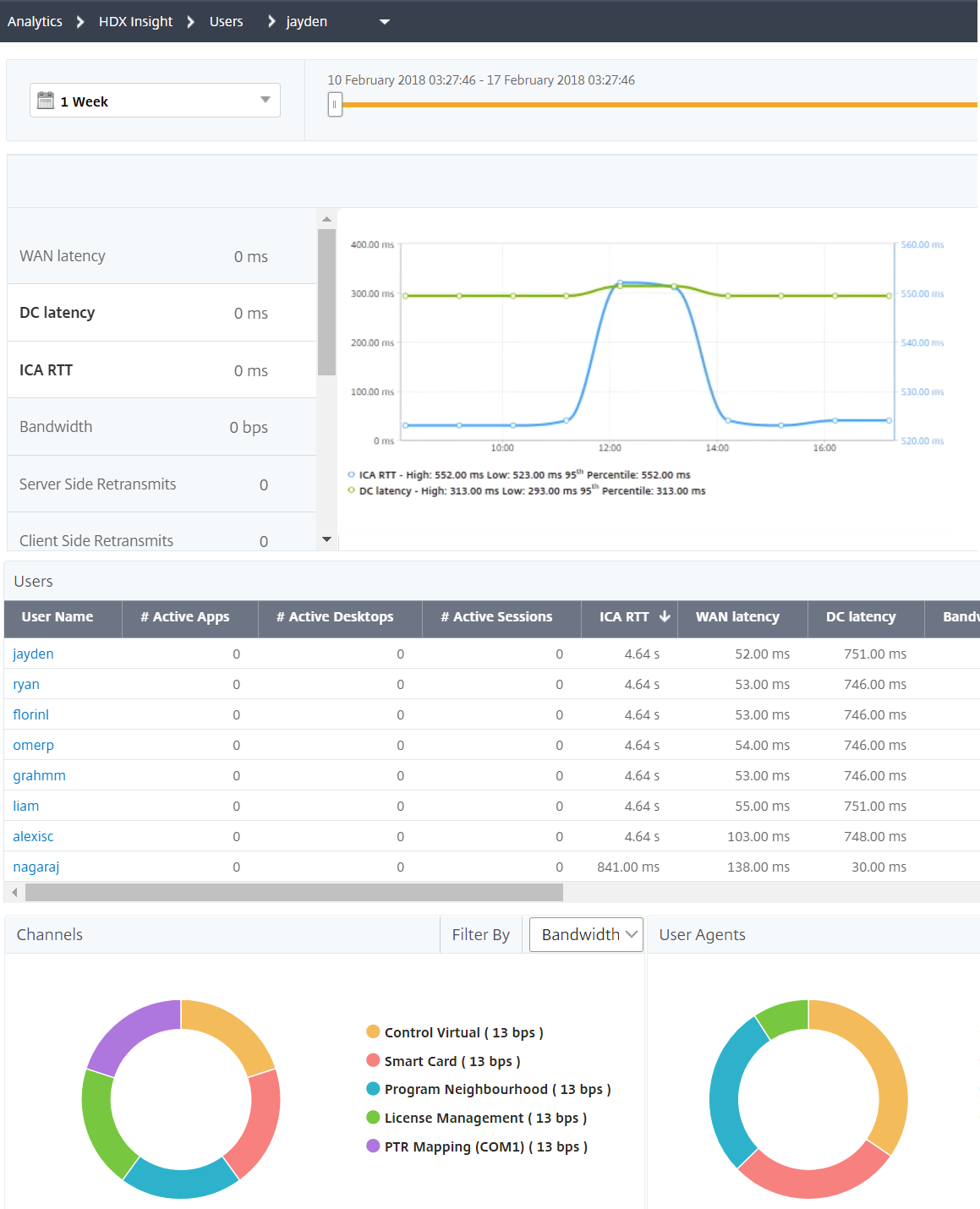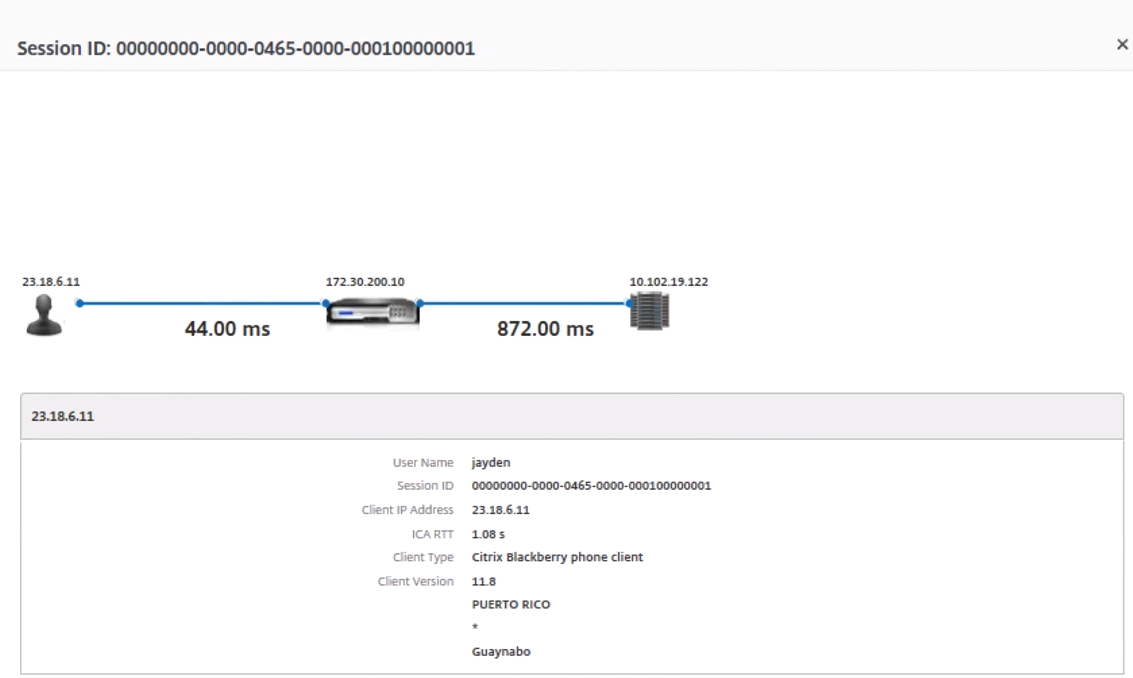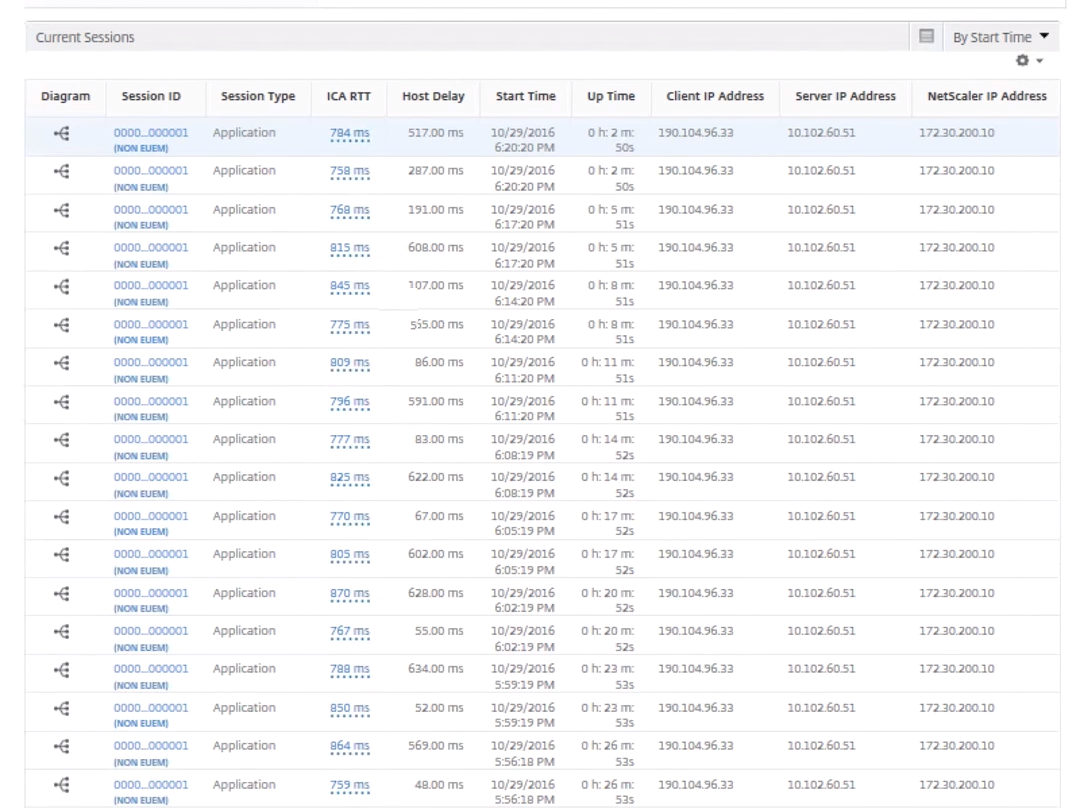HDX Insight
HDX Insight fournit une visibilité de bout en bout du trafic HDX vers Citrix Virtual Apps and Desktops via Citrix ADC. Il permet également aux administrateurs d’afficher en temps réel les mesures de latence des clients et du réseau, les rapports historiques, les données de performance de bout en bout et de résoudre les problèmes de performances. La disponibilité des données de visibilité en temps réel et historiques permet à Citrix ADM de prendre en charge un large éventail de cas d’utilisation.
Pour que des données apparaissent, vous devez activer AppFlow sur vos serveurs virtuels ADC Gateway. AppFlow peut être livré par le protocoleIPFIXou la méthodelogstream.
Remarque
Pour autoriser l’enregistrement des calculs du temps aller-retour de l’ICA, activez les paramètres de politique suivants :
- Calcul de l’ICA aller-retour
- Intervalle de calcul aller-retour ICA
- Calcul de l’aller-retour ICA pour les connexions au ralenti
Si vous cliquez sur un utilisateur individuel, vous pouvez voir chaque session HDX, active ou terminée, effectuée par l’utilisateur dans la période sélectionnée. D’autres informations incluent plusieurs statistiques de latence et la bande passante consommée pendant la session. Vous pouvez également obtenir des informations sur la bande passante à partir de canaux virtuels individuels tels que l’audio, le mappage d’imprimante et le mappage de lecteur client.
Vous pouvez également visualiser une vue consolidée de tous les utilisateurs des sessions actives et terminées.

En tant qu’administrateur, cette vue vous permet d’effectuer les opérations suivantes :
Afficher tous les détails des utilisateurs dans une visualisation à un seul volet
Éliminer la complexité de la sélection de chaque utilisateur et de voir les sessions actives et terminées
Remarque
lorsque vous créez un groupe, vous pouvez affecter des rôles au groupe, fournir un accès au niveau de l’application au groupe et affecter des utilisateurs au groupe. Citrix ADM Analytics prend désormais en charge l’autorisation basée sur l’adresse IP virtuelle. Vos utilisateurs peuvent désormais voir des rapports pour tous les Insights uniquement pour les applications (serveurs virtuels) pour lesquelles ils sont autorisés. Pour plus d’informations sur les groupes et l’affectation d’utilisateurs au groupe, consultezConfiguration de groupes sur Citrix ADM.
Vous pouvez également accéder àHDX Insight>Applicationset cliquer surDurée de lancementpour afficher le temps nécessaire au lancement de l’application. Vous pouvez également afficher l’agent utilisateur de tous les utilisateurs connectés en accédant àHDX Insight > Utilisateurs.
Remarque :
HDX Insight prend en charge les partitions d’administration configurées dans les instances ADC exécutées sur la version logicielle 12.0.
les clients légers suivants prennent en charge HDX Insight :
- 客户向美国慧智公司基地在窗口
- Clients légers basés sur WYSE Linux
- Clients légers WYSE Thinos
- Clients légers basés sur Ubuntu 10Zig
Identification de la cause première des problèmes de performances lentes
Scénario 1
l’utilisateur rencontre des retards lors de l’accès à Citrix Virtual Apps and Desktops
les retards peuvent être dus à une latence sur le réseau du serveur, à des retards de trafic ICA causés par le réseau du serveur ou à une latence sur le réseau client.
Pour identifier la cause première du problème, analysez les indicateurs suivants :
- 拉tence WAN
- 拉tence DC
- Délai d’hôte
Pour afficher les mesures client :
- Sous l’ongletAnalytics, accédez àHDX Insight>Utilisateurs.
- Faites défiler vers le bas et sélectionnez le nom d’utilisateur et sélectionnez la période dans la liste. La période peut être d’un jour, d’une semaine, d’un mois, ou vous pouvez même personnaliser la période pour laquelle vous souhaitez voir les données.
le graphique affiche sous forme de graphique les valeurs de latence ICA RTT et DC de l’utilisateur pour la période spécifiée.
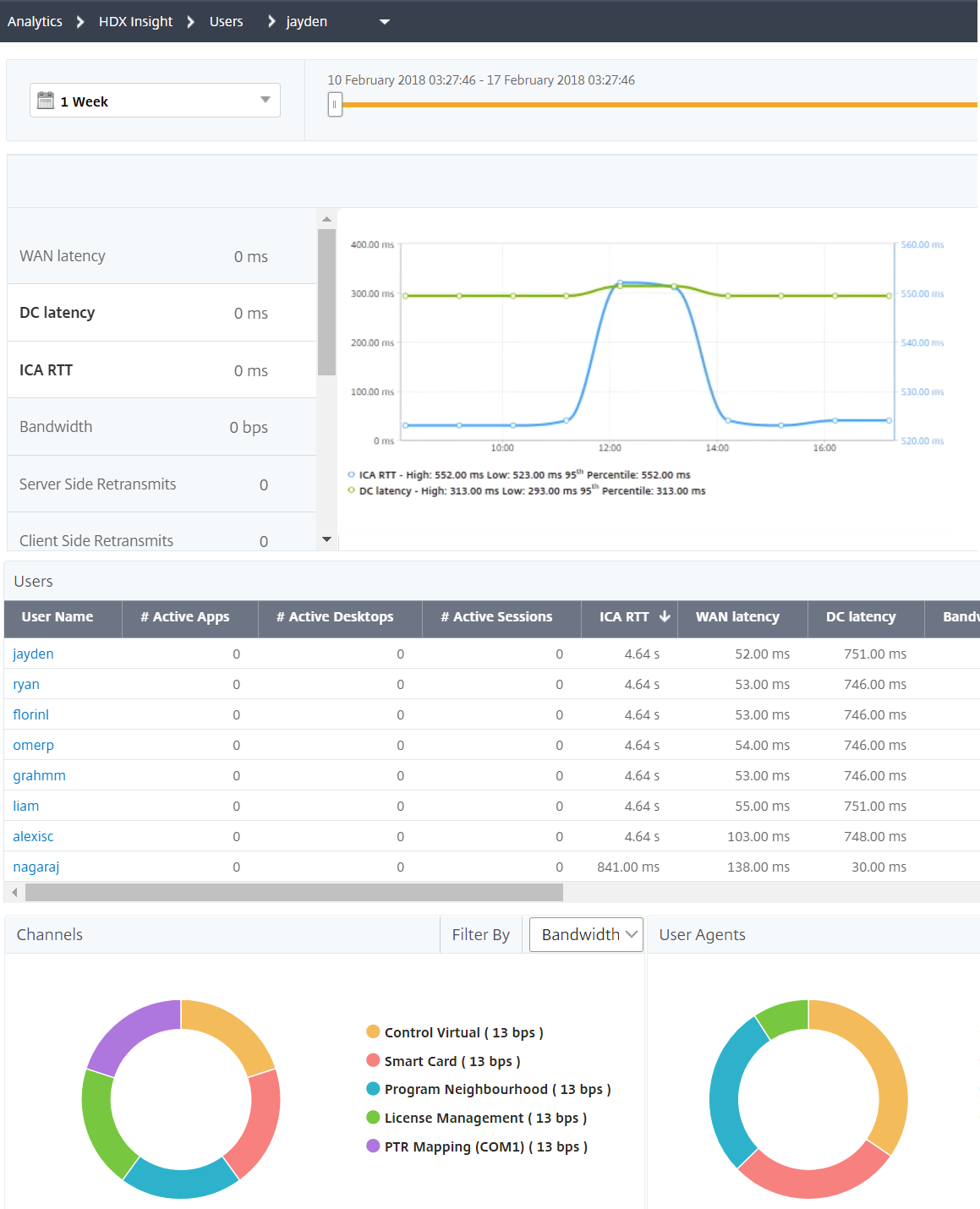
Dans la tableSessions d’applications actuelles, placez la souris sur la valeurRTTet notez les valeurs de délai de l’hôte, de latence DC et de latence WAN.
Dans le tableauSessions d’applications actuelles, cliquez sur le symbole de diagramme de saut pour afficher des informations sur la connexion entre le client et le serveur, y compris les valeurs de latence.
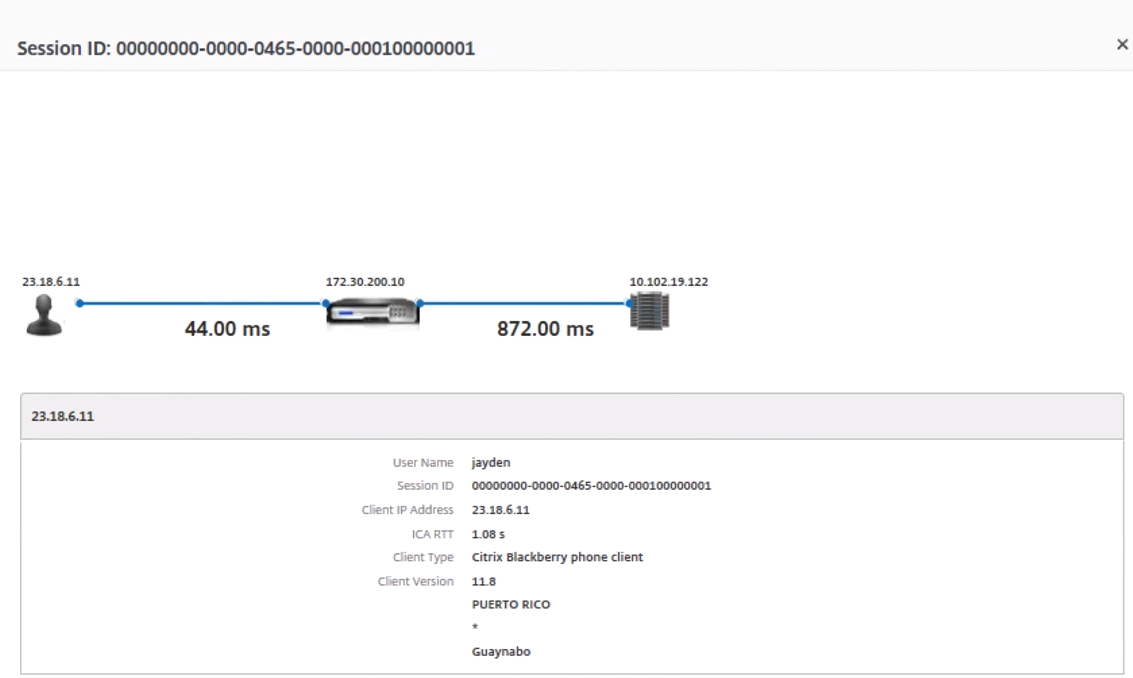
Résumé :
Dans cet exemple, lalatence DCest de 751 millisecondes, lalatence du WANest de 52 millisecondes et lesdélais d’hôtesont de 6 secondes. Cela indique que l’utilisateur connaît un retard dû à la latence moyenne causée par le réseau du serveur.
Scénario 2
l’utilisateur rencontre un retard lors du lancement d’une application sur Citrix Virtual Apps or Desktops
Ce retard peut être dû à une latence sur le réseau du serveur, à des retards de trafic ICA-causés par le réseau du serveur, à une latence sur le réseau client ou au temps nécessaire pour lancer une application.
Pour identifier la cause première du problème, analysez les indicateurs suivants :
- 拉tence WAN
- 拉tence DC
- Retard d’hôte
Pour afficher les mesures utilisateur :
Accédez àGateway>HDX Insight>Utilisateurs.
Faites défiler la page vers le bas et cliquez sur le nom d’utilisateur.
Dans la représentation graphique, notez les valeurs Latence WAN, Latence DC et RTT pour la session particulière.
Dans le tableauSessions d’applications actuelles, notez que le délai de l’hôte est élevé.
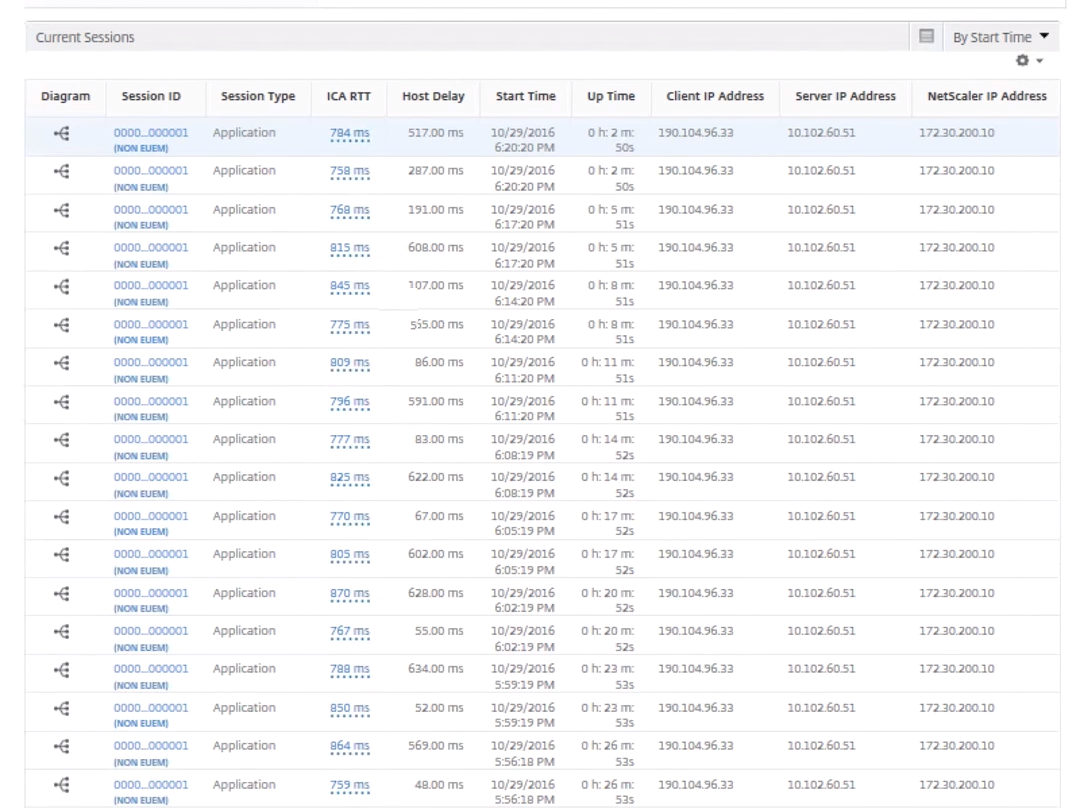
Résumé :
Dans cet exemple, lalatence DCest de 1 milliseconde, lalatence WANest de 12 millisecondes, mais ledélai d’hôteest de 517 millisecondes. Le RTT élevé avec des latences DC et WAN faibles indique une erreur d’application sur le serveur hôte.
Remarque
HDX Insight affiche également plus de mesures utilisateur, telles que la gigue WAN et les retransmet côté serveur si vous utilisez Citrix ADM exécutant le logiciel 11.1 build 51.21 ou version ultérieure. Pour afficher ces mesures, accédez àGateway>HDX Insight>Utilisateurs, puis sélectionnez un nom d’utilisateur. Les mesures utilisateur apparaissent dans le tableau en regard du graphique.

Carte géographique pour HDX Insight
l’entité cartographique géographique de Citrix ADM affiche l’utilisation des applications Web sur différents emplacements géographiques sur une carte. En tant qu’administrateur, vous pouvez utiliser ces informations pour comprendre les tendances dans l’utilisation des applications et pour la planification des capacités.
Geo map fournit des informations sur les mesures suivantes spécifiques à un pays, un état et une ville :
Nombre total de visites : nombre total d’accès à une application.
Bande passante : bande passante totale consommée lors du traitement des demandes des clients
Temps de réponse : Temps moyen nécessaire pour envoyer des réponses aux demandes des clients.
Geo map fournit des informations qui peuvent être utilisées pour traiter plusieurs cas d’utilisation tels que les suivants :
Région ayant le nombre maximal de clients accédant à une application
Région ayant le temps de réponse le plus élevé
Région qui consomme le plus de bande passante
Citrix ADMactive automatiquementles géomaps pour les adresses IP privées ou les adresses IP publiques, lorsque vous activez l’information Web.
Créer un bloc IP privé
Citrix ADM peut reconnaître l’emplacement d’un client lorsque l’adresse IP privée du client est ajoutée au serveur Citrix ADM. Par exemple, si l’adresse IP d’un client se situe dans la plage d’un bloc d’adresse IP privé associé à la ville A, Citrix ADM reconnaît que le trafic provient de la ville A pour ce client.
Pour créer un bloc IP :
Dans Citrix ADM, accédez àParamètres > Paramètres d’analyse > Blocs d’adresses IP, puis cliquez surAjouter.
Dans la pageCréer des blocs IP, spécifiez les paramètres suivants :
Nom. Spécifiez un nom pour le bloc d’adresses IP privées
Adresse IP de départ. Spécifiez la plage d’adresses IP la plus basse pour le bloc d’adresses IP.
Adresse IP de fin. Spécifiez la plage d’adresses IP la plus élevée pour le bloc d’adresses IP.
Pays. Sélectionnez le pays dans la liste.
Région. En fonction du pays, la région est renseignée automatiquement, mais vous pouvez sélectionner votre région.
Ville. En fonction de la région, la ville est renseignée automatiquement, mais vous pouvez sélectionner votre ville.
拉titudeetlongitude de la ville. En fonction de la ville que vous sélectionnez, la latitude et la longitude sont renseignées automatiquement.
Cliquez surCréerpour terminer.

Blocs IP publics
Citrix ADM peut également reconnaître l’emplacement du client si le client utilise une adresse IP publique. Citrix ADM possède son fichier CSV d’emplacement intégré qui correspond à l’emplacement basé sur la plage d’adresses IP du client. Pour utiliser le bloc d’adresses IP publiques, la seule condition requise est d’activer la collecte de données géographiques àpartir de la page Configurer Insight.
Remarque
Citrix ADM a besoin d’une connexion Internet pour afficher les géomaps d’un lieu géographique particulier. Une connexion Internet est également nécessaire pour exporter le GeoMap aux formats .pdf, .png ou .jpg.

Pour exporter le rapport de ce tableau de bord :
Pour exporter le rapport de cette page, cliquez sur l’icôneExporteren haut à droite de cette page. Sur la pageExporter, vous pouvez effectuer l’une des opérations suivantes :
Sélectionnezl’onglet Exporter maintenant. Pour afficher et enregistrer le rapport au format PDF, JPEG, PNG ou CSV.
Sélectionnez l’ongletPlanifier l’exportation. Pour planifier le rapport sur une base quotidienne, hebdomadaire ou mensuelle et l’envoyer par e-mail ou par message Slack.
Remarque
- 如果你们希利ctionnez Périodicitéhebdomadaire, veillez à sélectionner les jours de semaine pendant lesquels vous souhaitez que le rapport soit planifié.
- 如果你们希利ctionnez Récurrencemensuelle, assurez-vous de saisir tous les jours où vous souhaitez que le rapport soit planifié, séparés par des virgules.
Pour configurer une géomap pour les centres de données :
Dans l’ongletInfrastructure, accédez àSites>Blocs d’adresses IP privéspour configurer des géomaps pour un emplacement particulier.

Cas d’utilisation
Imaginez un scénario dans lequel l’organisation ABC a deux succursales, l’une à Santa Clara et l’autre en Inde.
les utilisateurs de Santa Clara utilisent l’appliance ADC Gateway sur Sclara.x.com pour accéder au trafic VPN. Les utilisateurs indiens utilisent l’appliance ADC Gateway sur India.x.com pour accéder au trafic VPN.
Pendant un intervalle de temps particulier, disons de 10 heures à 17 heures, les utilisateurs de Santa Clara se connectent à Sclara.x.com pour accéder au trafic VPN. La plupart des utilisateurs accèdent à la même passerelle ADC, provoquant un retard dans la connexion au VPN, de sorte que certains utilisateurs se connectent à India.x.com au lieu de Sclara.x.com.
Un administrateur ADC qui analyse le trafic peut utiliser la fonctionnalité de géo map pour afficher le trafic dans le bureau de Santa Clara. La carte montre que le temps de réponse dans le bureau de Santa Clara est élevé, car le bureau de Santa Clara ne dispose qu’d’une seule appliance ADC Gateway permettant aux utilisateurs d’accéder au trafic VPN. L’administrateur peut donc décider d’installer une autre passerelle ADC, de sorte que les utilisateurs disposent de deux appliances ADC Gateway locales via lesquelles accéder au VPN.

limitations
如果莱斯ADC实例disposent一个执照等优点ced, les seuils définis sur Citrix ADM pour HDX Insight ne seront pas déclenchés car les données analytiques ne sont collectées que pendant une heure.
Pour exporter le rapport de ce tableau de bord :
Pour exporter le rapport de cette page, cliquez sur l’icôneExporteren haut à droite de cette page. Sur la pageExporter, vous pouvez effectuer l’une des opérations suivantes :
Sélectionnezl’onglet Exporter maintenant. Pour afficher et enregistrer le rapport au format PDF, JPEG, PNG ou CSV.
Sélectionnez l’ongletPlanifier l’exportation. Pour planifier le rapport sur une base quotidienne, hebdomadaire ou mensuelle et l’envoyer par e-mail ou par message Slack.
Remarque
- 如果你们希利ctionnez Périodicitéhebdomadaire, veillez à sélectionner les jours de semaine pendant lesquels vous souhaitez que le rapport soit planifié.
- 如果你们希利ctionnez Récurrencemensuelle, assurez-vous de saisir tous les jours où vous souhaitez que le rapport soit planifié, séparés par des virgules.